เชื่อมต่อ/ควบคุมคอมพิวเตอร์ผ่านเครือข่ายด้วย KontrolPack

ควบคุมคอมพิวเตอร์ในเครือข่ายของคุณได้อย่างง่ายดายด้วย KontrolPack เชื่อมต่อและจัดการคอมพิวเตอร์ที่ใช้ระบบปฏิบัติการต่างๆ ได้อย่างง่ายดาย
Docks เป็นที่นิยมอย่างมากบน Linux ผู้ใช้ลีนุกซ์ชอบมันเพราะว่ามันดูดี และอนุญาตให้พวกเขาใช้คอมพิวเตอร์ได้เหมือนกับที่ผู้ใช้ Mac ทำ ท่าเรือที่ดีที่สุดแห่งหนึ่งที่รู้จักในชื่อ Latte Dock เป็นพาเนลแบบ Qt ที่ทำงานได้ดีกับเดสก์ท็อปพลาสม่า ในบทความนี้เราจะไปกว่าวิธีการติดตั้งลาเต้ Dock และตั้งขึ้นบนพื้นที่ทำงานของ KDE
ติดตั้ง Latte Dock
Latte Dockมีอยู่ใน Linux ส่วนใหญ่เนื่องจากความนิยม ในการติดตั้ง ให้เปิดหน้าต่างเทอร์มินัลแล้วป้อนคำสั่งที่สอดคล้องกับการแจกจ่าย Linux ของคุณ
อูบุนตู
sudo apt ติดตั้ง latte-dock
เดเบียน
sudo apt-get ติดตั้ง latte-dock
Arch Linux
คุณจะไม่สามารถติดตั้งแพ็คเกจ Latte Dock บนพีซี Arch Linux ของคุณได้ หากไม่ได้ตั้งค่าที่เก็บซอฟต์แวร์ "ชุมชน" การตั้งค่าต้องมีการแก้ไขไฟล์การกำหนดค่า Pacman ของคุณ
ในการเปิดใช้งาน repo "ชุมชน" ให้เปิดหน้าต่างเทอร์มินัลและใช้sudoเปิดไฟล์ Pacman.conf ในนาโน
sudo nano /etc/pacman.conf
ในไฟล์กำหนดค่า ให้กดปุ่มPG DOWNแล้วเลื่อนลงมาจนพบ "ชุมชน" เมื่อมีให้ลบอินสแตนซ์ทั้งหมดของสัญลักษณ์ # ตรวจสอบให้แน่ใจว่าทุกบรรทัดที่อยู่ใต้ "ชุมชน" ไม่มีความคิดเห็น เมื่อเป็นเช่นนั้น ให้บันทึกการแก้ไขที่ทำใน Pacman.conf โดยกดCtrl + Oบนแป้นพิมพ์
เมื่อบันทึกการแก้ไขใน Nano แล้ว ให้กดCtrl + Xเพื่อกลับไปที่บรรทัดคำสั่ง จากนั้นซิงค์ Pacman อีกครั้งกับเซิร์ฟเวอร์ Arch อย่างเป็นทางการ การเรียกใช้การซิงค์ใหม่จะดาวน์โหลดและกำหนดค่า repo "ชุมชน"
sudo pacman -Syy
สุดท้าย ติดตั้ง Latte Dock บน Arch Linux ด้วย:
sudo pacman -S latte-dock
Fedora
sudo dnf ติดตั้ง latte-dock
OpenSUSE
sudo zypper ติดตั้ง latte-dock
คำแนะนำ Linux ทั่วไป
ในการสร้าง Latte Dock สำหรับใช้กับระบบ KDE ที่ไม่มีการสนับสนุนโดยตรง คุณจะต้องสร้างโค้ดจากแหล่งที่มา โชคดีสำหรับคุณ ซอฟต์แวร์ Latte Dock เป็นหนึ่งในโปรแกรมที่สร้างง่ายที่สุด ในการเริ่มต้นกระบวนการคอมไพล์ ตรวจสอบให้แน่ใจว่าคุณมีไลบรารี Qt build, Cmake รวมถึงเวอร์ชันล่าสุดของสภาพแวดล้อมเดสก์ท็อป KDE Plasma และเครื่องมือควบคุมซอร์ส Git
เมื่อโปรแกรมเหล่านั้นได้รับการดูแลแล้ว ให้เริ่มกระบวนการโดยใช้คำสั่งgit cloneเพื่อดึงซอร์สโค้ดล่าสุดของ Latte
โคลน git https://github.com/psifidotos/Latte-Dock.git
ย้ายเทอร์มินัลของคุณไปที่โฟลเดอร์รหัสLatte-Dockด้วยคำสั่งCD
cd Latte-Dock
ในโฟลเดอร์Latte-Dockใช้คำสั่งLSและดูเนื้อหาของไดเร็กทอรีโค้ด
ลส
ดูที่เนื้อหาของไดเรกทอรีแล้วใช้ แมวคำสั่งเพื่ออ่าน README ไฟล์
แมว README.md
หลังจากที่คุณตรวจสอบ README แล้ว ให้สร้างโค้ดด้วยสคริปต์install.sh
sudo bash install.sh
ต้องการถอนการติดตั้ง Latte Dock? วิ่ง:
sudo bash ถอนการติดตั้ง.sh
เตรียมแผงของคุณ
Latte Dock ใน KDE Plasma ถูกตั้งค่าให้ทำงานที่ด้านล่างของหน้าจอ น่าเสียดายที่การตั้งค่า KDE ส่วนใหญ่มีแผงหลักอยู่ที่ด้านล่างเช่นกัน เนื่องจากพาเนลอยู่ขวางทาง เราจึงต้องย้ายแผงก่อนจึงจะตั้งค่าด็อคได้ หากต้องการย้าย ให้คลิกขวาที่แผงควบคุมแล้วเลือกตัวเลือก "การตั้งค่าแผงควบคุม" ในเมนู
การคลิกที่ "การตั้งค่าพาเนล" จะเป็นการเปิดพื้นที่การตั้งค่าพาเนลของพลาสม่า ในบริเวณนี้ ให้มองหาช่อง "ขอบหน้าจอ" คลิกด้วยเมาส์และกดปุ่มคลิกซ้ายค้างไว้ จากนั้นลากพาเนลพลาสม่าของคุณไปที่ด้านบนของหน้าจอ
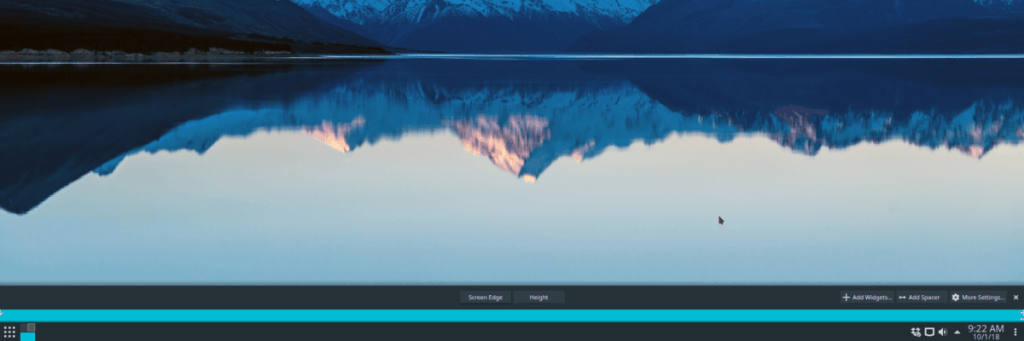
ตอนนี้แผงหมดทางแล้ว กลับไปที่การตั้งค่าแล้วคลิกปุ่ม "X" เหนือ "ตัวจัดการงาน" เพื่อลบออกจากวิดเจ็ต เมื่อเสร็จแล้ว ให้คลิกไอคอน "X" เพื่อออกจากการตั้งค่า
พลาสม่าพร้อมสำหรับ Latte Dock เหลือเพียงการเริ่มต้น! หากต้องการเรียกใช้ ให้กดปุ่ม Windows บนแป้นพิมพ์ พิมพ์ "ลาเต้" แล้วเรียกใช้ Latte Dock
ตั้งค่า Latte Dock
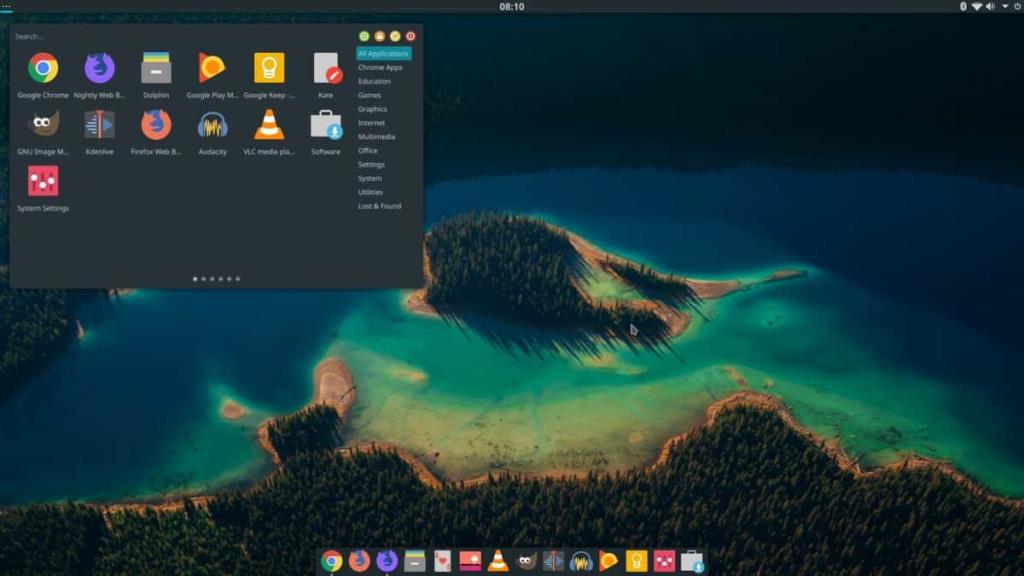
Latte Dock เปิดและใช้งานได้ อย่างไรก็ตาม ระบบจะไม่เริ่มทำงานเมื่อคุณลงชื่อเข้าใช้คอมพิวเตอร์ การแก้ไขปัญหานี้เป็นไปได้หาก Latte ถูกตั้งค่าให้เปิดโดยอัตโนมัติผ่านการตั้งค่า "เริ่มอัตโนมัติ" ใน KDE
ในการตั้งค่า Dock สำหรับการเริ่มต้นอัตโนมัติ ให้เปิดเทอร์มินัลแล้วทำตามขั้นตอนด้านล่าง
ขั้นตอนที่ 1:สร้างไดเร็กทอรีautostartในโฮมโฟลเดอร์ของคุณ (ในกรณี)
mkdir -p ~/.config/autostart
ขั้นตอนที่ 2:ทำสำเนาทางลัด Latte Dock จาก/usr/share/applications/ลงในโฟลเดอร์หลักของคุณ
cp /usr/share/applications/org.kde.latte-dock.desktop ~/
ขั้นตอนที่ 3:ย้ายทางลัดบนเดสก์ท็อปไปยังโฟลเดอร์เริ่มต้นอัตโนมัติ
mv org.kde.latte-dock.desktop ~/.config/autostart 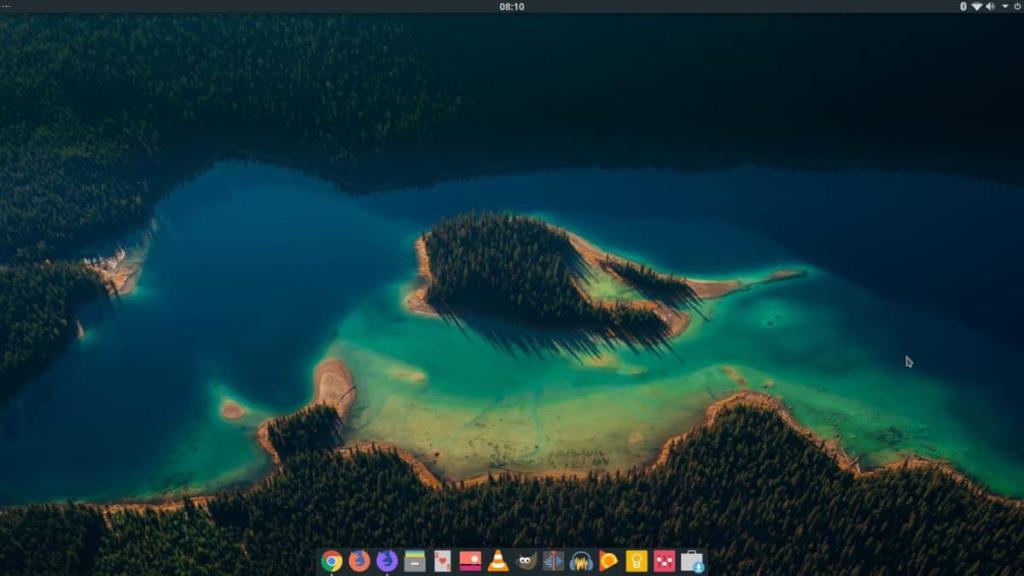
ขั้นตอนที่ 4:รีสตาร์ทพีซี Linux ของคุณ หลังจากกลับเข้าสู่ระบบ KDE Plasma แล้ว Latte Dock จะปรากฏขึ้นที่ด้านล่าง ทันทีที่คุณกลับเข้าสู่ระบบ
ควบคุมคอมพิวเตอร์ในเครือข่ายของคุณได้อย่างง่ายดายด้วย KontrolPack เชื่อมต่อและจัดการคอมพิวเตอร์ที่ใช้ระบบปฏิบัติการต่างๆ ได้อย่างง่ายดาย
คุณต้องการทำงานซ้ำๆ โดยอัตโนมัติหรือไม่? แทนที่จะต้องกดปุ่มซ้ำๆ หลายครั้งด้วยตนเอง จะดีกว่าไหมถ้ามีแอปพลิเคชัน
iDownloade เป็นเครื่องมือข้ามแพลตฟอร์มที่ช่วยให้ผู้ใช้สามารถดาวน์โหลดเนื้อหาที่ไม่มี DRM จากบริการ iPlayer ของ BBC ได้ โดยสามารถดาวน์โหลดวิดีโอทั้งสองในรูปแบบ .mov ได้
เราได้ครอบคลุมคุณลักษณะของ Outlook 2010 ไว้อย่างละเอียดแล้ว แต่เนื่องจากจะไม่เปิดตัวก่อนเดือนมิถุนายน 2010 จึงถึงเวลาที่จะมาดู Thunderbird 3
นานๆ ทีทุกคนก็อยากพักบ้าง ถ้าอยากเล่นเกมสนุกๆ ลองเล่น Flight Gear ดูสิ เป็นเกมโอเพนซอร์สฟรีแบบมัลติแพลตฟอร์ม
MP3 Diags คือเครื่องมือขั้นสุดยอดสำหรับแก้ไขปัญหาในคอลเลกชันเพลงของคุณ สามารถแท็กไฟล์ MP3 ของคุณได้อย่างถูกต้อง เพิ่มปกอัลบั้มที่หายไป และแก้ไข VBR
เช่นเดียวกับ Google Wave, Google Voice ได้สร้างกระแสฮือฮาไปทั่วโลก Google มุ่งมั่นที่จะเปลี่ยนแปลงวิธีการสื่อสารของเรา และนับตั้งแต่นั้นมาก็กำลังกลายเป็น...
มีเครื่องมือมากมายที่ช่วยให้ผู้ใช้ Flickr สามารถดาวน์โหลดรูปภาพคุณภาพสูงได้ แต่มีวิธีดาวน์โหลด Flickr Favorites บ้างไหม? เมื่อเร็ว ๆ นี้เราได้...
การสุ่มตัวอย่างคืออะไร? ตามข้อมูลของ Wikipedia “คือการนำส่วนหนึ่งหรือตัวอย่างจากการบันทึกเสียงหนึ่งมาใช้ซ้ำเป็นเครื่องดนตรีหรือ...
Google Sites เป็นบริการจาก Google ที่ช่วยให้ผู้ใช้โฮสต์เว็บไซต์บนเซิร์ฟเวอร์ของ Google แต่มีปัญหาหนึ่งคือไม่มีตัวเลือกสำรองข้อมูลในตัว



![ดาวน์โหลด FlightGear Flight Simulator ฟรี [สนุกเลย] ดาวน์โหลด FlightGear Flight Simulator ฟรี [สนุกเลย]](https://tips.webtech360.com/resources8/r252/image-7634-0829093738400.jpg)




